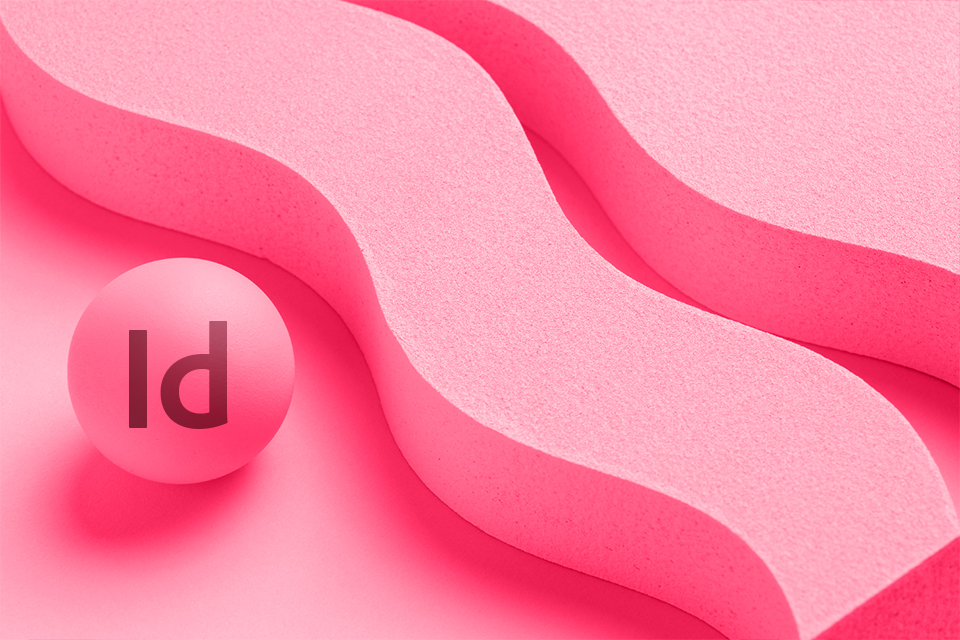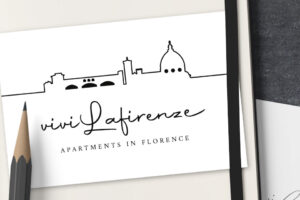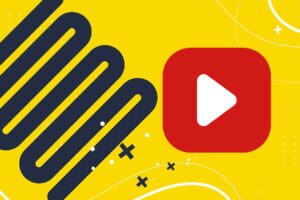Sarà capitato più o meno a tutti di dover importare un documento pdf sul programma InDesign. Il problema sorge quando il pdf è composto da molte pagine. C’è una soluzione semplice nel pannello script di InDesign CS6. Grazie a queste azioni possiamo infatti risolvere tutto in pochi click.
Pensiamo a libro per la didattica già pronto in pdf, su cui sia necessario aggiungere una riga di colore a bordo pagina per distinguere più efficacemente tutti i capitoli. Il libro è composto da un centinaio di pagine e non sono disponibili i file sorgente, ma appunto solo il pdf già esportato.
La soluzione meccanica sarebbe quella di creare un file di InDesign in cui importare singolarmente tutte le pagine e poi andare ad aggiungere l’elemento decorativo, riesportando il risultato finale. Inserire manualmente tutte le pagine attraverso il comando “Inserisci”, oltre ad essere un lavoro noioso che porta via del tempo, può anche portare ad errori di importazione, per esempio un doppio clic che ci fa importare due pagine una sull’altra e sballare la numerazione, o l’eliminazione di una pagina per sbaglio, tutte cose che trasformano un compito semplice in un lavoro complicato.
Ecco che ci viene in aiuto uno script interno di InDesign, che ci permette di importare il pdf multipagina direttamente nel programma con un procedimento semplicissimo.
Bene, iniziamo: qual è il procedimento?
Innanzitutto creiamo un nuovo documento InDesign a pagine singole del formato del nostro pdf. Ci basta avere una pagina e tutte le altre necessarie saranno inserite successivamente in modo automatico.
Come si accede a questo script?
- Scegliamo dal menu Finestra la voce delle Utility e da qui apriamo il pannello degli Script
- Nel pannellino che si aprirà scegliamo la cartella Applicazione, il nostro script si trova nella sottocartella Javascript, basterà scorrere fino alla voce PlaceMultipagePDF.jsx.
- A questo punto, clicchiamo due volte per avviare il comando, si aprirà la finestra di importazione in cui andremo a cercare il nostro documento in pdf che desideriamo importare su InDesign.
- Trovato il documento clicchiamo su Ok e il programma ci chiederà dove desideriamo posizionare le pagine
- Dal menu a tendina scegliamo il file InDesign che abbiamo creato e nello step successivo il numero di pagina da cui partire
… ed ecco che InDesign farà tutto il lavoro al posto nostro generando le pagine necessarie e inserendo in ognuna una pagina del pdf.
Tutto qui?
Sì, questo script esegue banalmente il comando di importare tutte le pagine di un pdf su InDesign, niente di più. Ma se avessimo bisogno di qualche opzione (e abbiamo sempre bisogno di qualche opzione), come segnalato su questo articolo esiste un altro strumento creato ad hoc e gratuito: si chiama MultiPageImporter ed è scaricabile su GitHub completo di istruzioni.
Buon lavoro!